목표: 웹 브라우저로 SSH, VNC 사용하기!
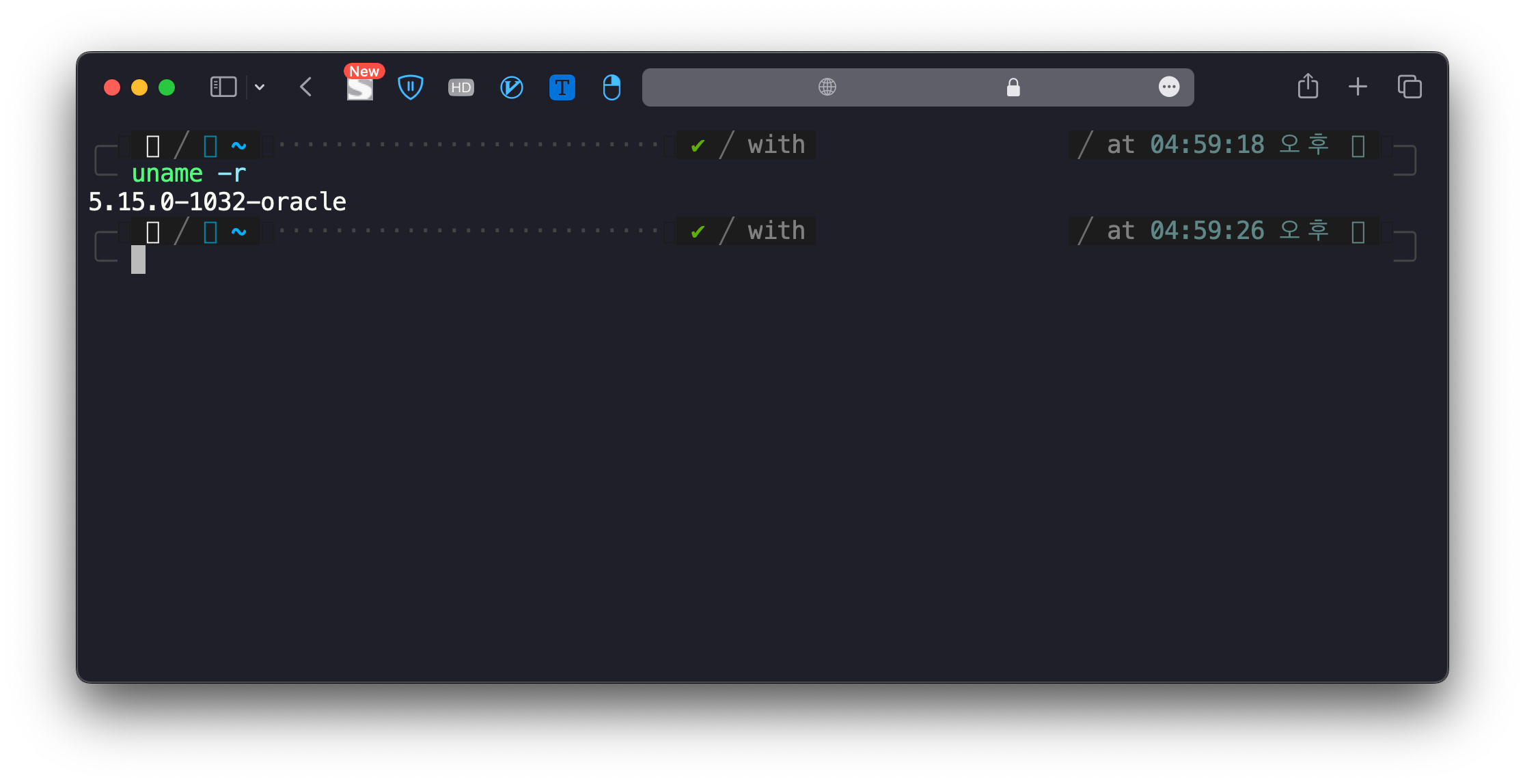
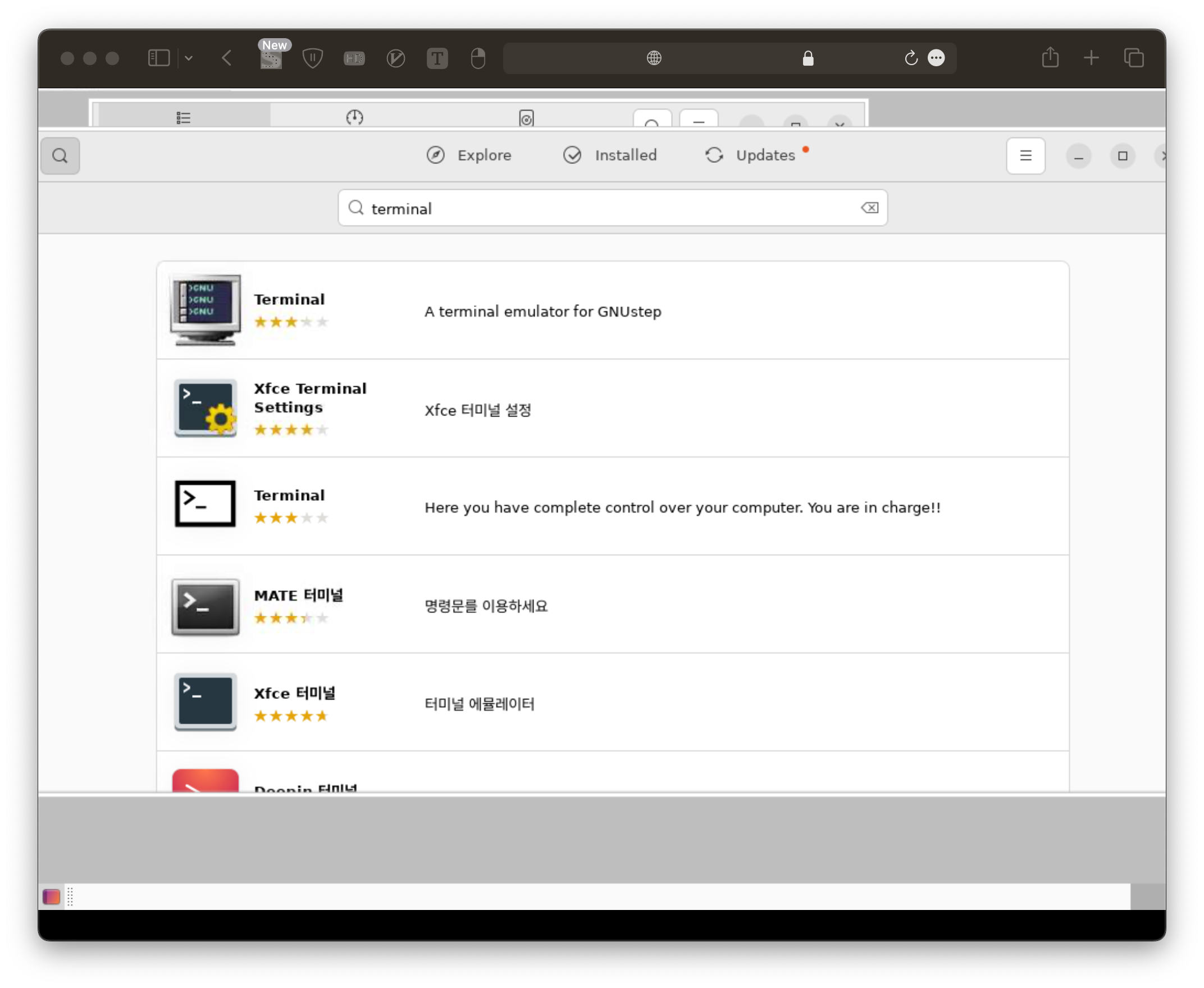
사전 조건
Cloudflare Zero Trust Tunnel이 세팅되어있어야 합니다.
Cloudflare Zero Trust Tunnel 설정하기
웹브라우저로 SSH 접속하기
접속하는 클라이언트가 WARP에 연결되어있어야 합니다.
그럼 terminal로 ssh user@
맞습니다.
그래서 SSH는 그냥 그렇구나. 하고 넘어가면 되요.
세가지를 설정합니다.
- ssh login page를 위한 access group을 설정합니다.
- tunnel의 cloudflared가 ssh로 연결하게 해줘야합니다.
- 웹에서 접속했을 때 ssh 뷰어가 실행되도록 해줘야 합니다.
SSH: Access groups 설정
Access -> Access Groups로 이동
group을 추가합니다.
SSH: tunnel Public Hostname
Access -> Tunnels -> <profile> -> Public Hostname로 이동합니다.
추가 눌러주시고,
다음과 같은 꼴로 설정해줍니다.
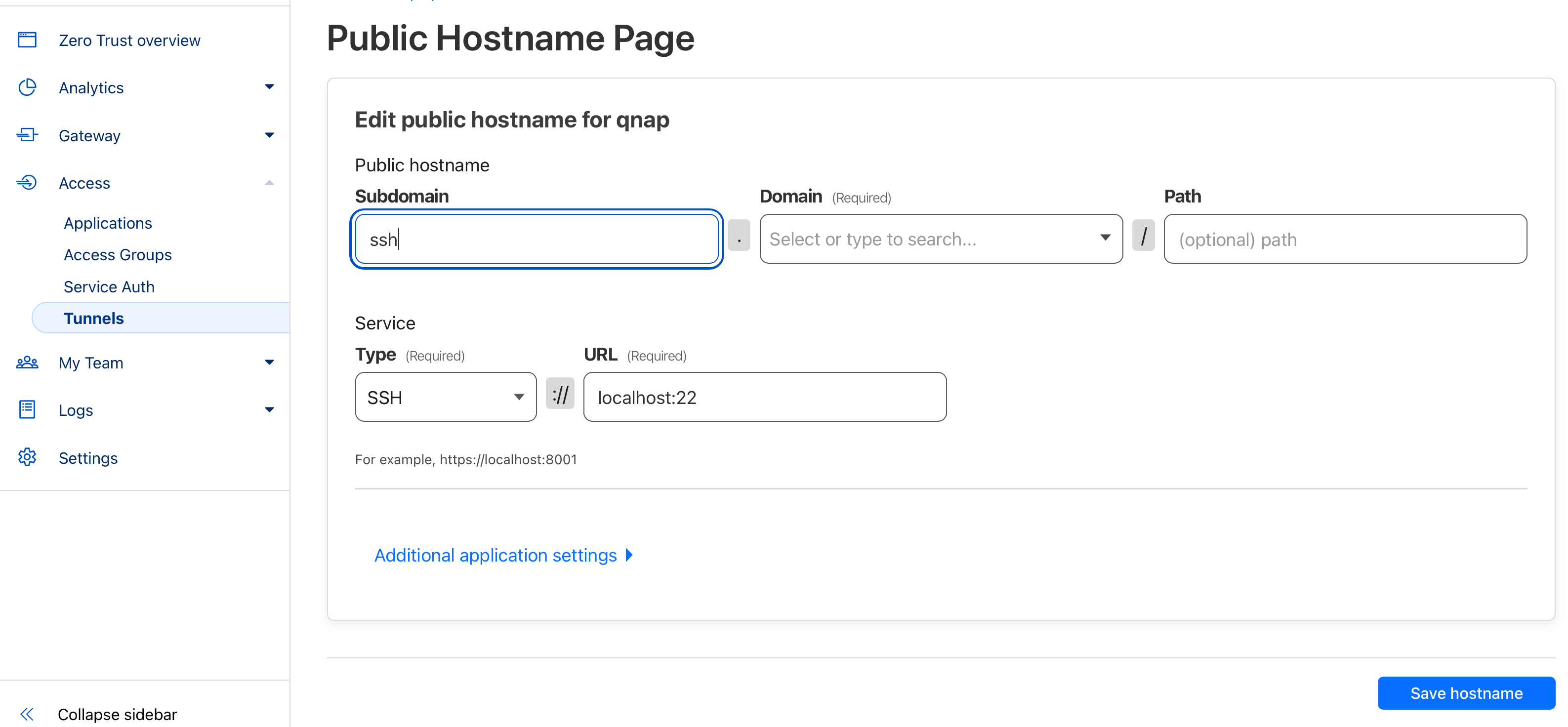
SSH: application
Access -> Applications로 이동하여 application을 추가해줍니다.
-> self hosted
도메인은 Public Hostname에서 설정한 Domain을 넣어줍니다.
Policies는 처음에 만든 policies로 설정해주시면 되요.
중요한것은 마지막 ssh 설정입니다.
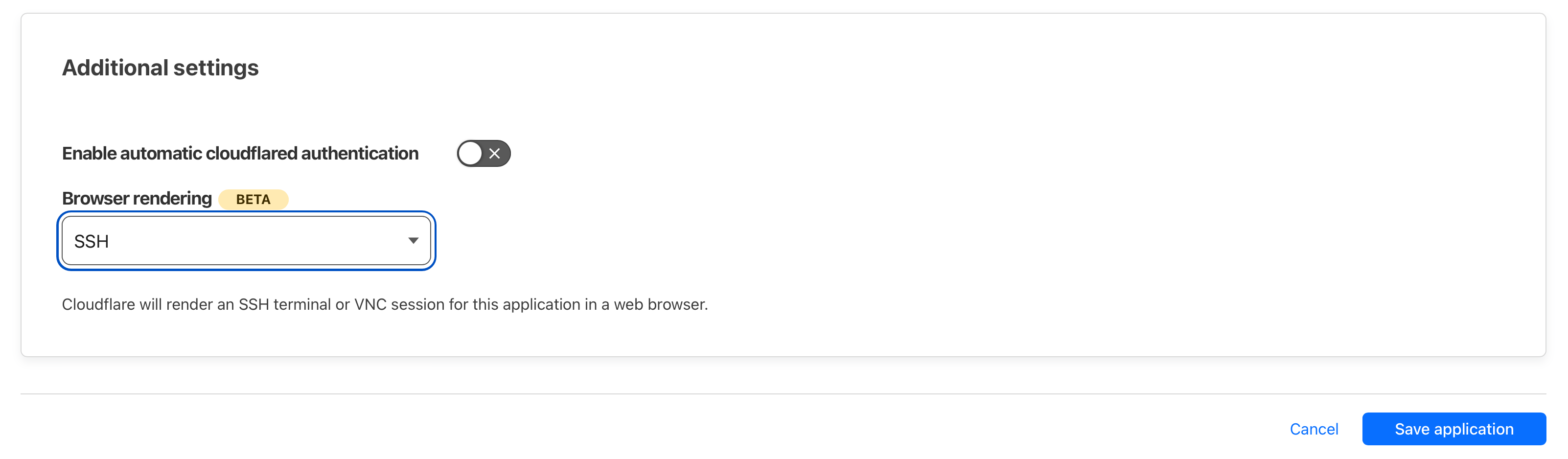
이렇게 설정해준 후에 접속하면 됩니다.
웹브라우저로 VNC 접속하기
VNC는 서버 설정부터 진행해봅시다.
- VNC 설치 및 방화벽
- VNC 계정 설정(desktop 설정 및 암호 설정)
- server port 설정
- 서버 실행
- ssh login page를 위한 access group을 설정합니다.
- tunnel의 cloudflared가 vnc로 연결하게 해줘야합니다.
- 웹에서 접속했을 때 vnc 뷰어가 실행되도록 해줘야 합니다.
VNC 설치 및 방화벽
이건 쉽죠.
dnf install tigervnc-server
방화벽? 그건 우리는 안할거예요.
어차피 cloudflared니까요!
VNC 계정 설정(desktop 설정 및 암호 설정)
vnc 접속을 위한 암호를 설정합니다.
vncpasswdVNC 설정을 할것입니다.
계정마다 설정하게 됩니다.
nano ~/.vnc/config를 입력하고 다음과 같이 설정했습니다
저는 fedora를 사용하다보니 gnome 대신 KDE를 사용합니다.
아마 gnome 사용하시는 분들은 session=gnome으로 해야 하는 걸로 기억해요.
cloudflared에서 localhost로 접속할 것이기 때문에 localhost 옵션도 넣어줍니다.
# create new
# session=(display manager you use)
# securitytypes=(security options)
# geometry=(screen resolution)
session=plasmax11.desktop
securitytypes=vncauth,tlsvnc
geometry=1920x1080
desktop=sandbox
localhost
alwaysshared다중사용자를 위한 server port 설정
tiger vnc는 리눅스 사용자마다 따로 실행됩니다.
어떻게 동시에 실행되나 했더니 계정마다 포트가 달라지더군요.
sudo nano /etc/tigervnc/vncserver.users
# add to the end
# specify [:(display number)=(username] as comments
# display number 1 listens port 5901
# display number n + 5900 = listening port
#
# This file assigns users to specific VNC display numbers.
# The syntax is =. E.g.:
#
# :2=andrew
# :3=lisa
:1=fedora
:2=cola 서버 실행
위 예시에서 fedora 계정을 위한 vnc server는 다음 명령으로 실행합니다.
systemctl enable --now vncserver@:1
# 5901 포트 사용cola 계정은 다음 명령으로 실행해요
systemctl enable --now vncserver@:2
# 5902 포트 사용VNC: Access groups 설정
Access -> Access Groups로 이동
group을 추가합니다.
VNC: tunnel Public Hostname
Access -> Tunnels -> <profile> -> Public Hostname로 이동합니다.
추가 눌러주시고,
다음과 같은 꼴로 설정해줍니다.
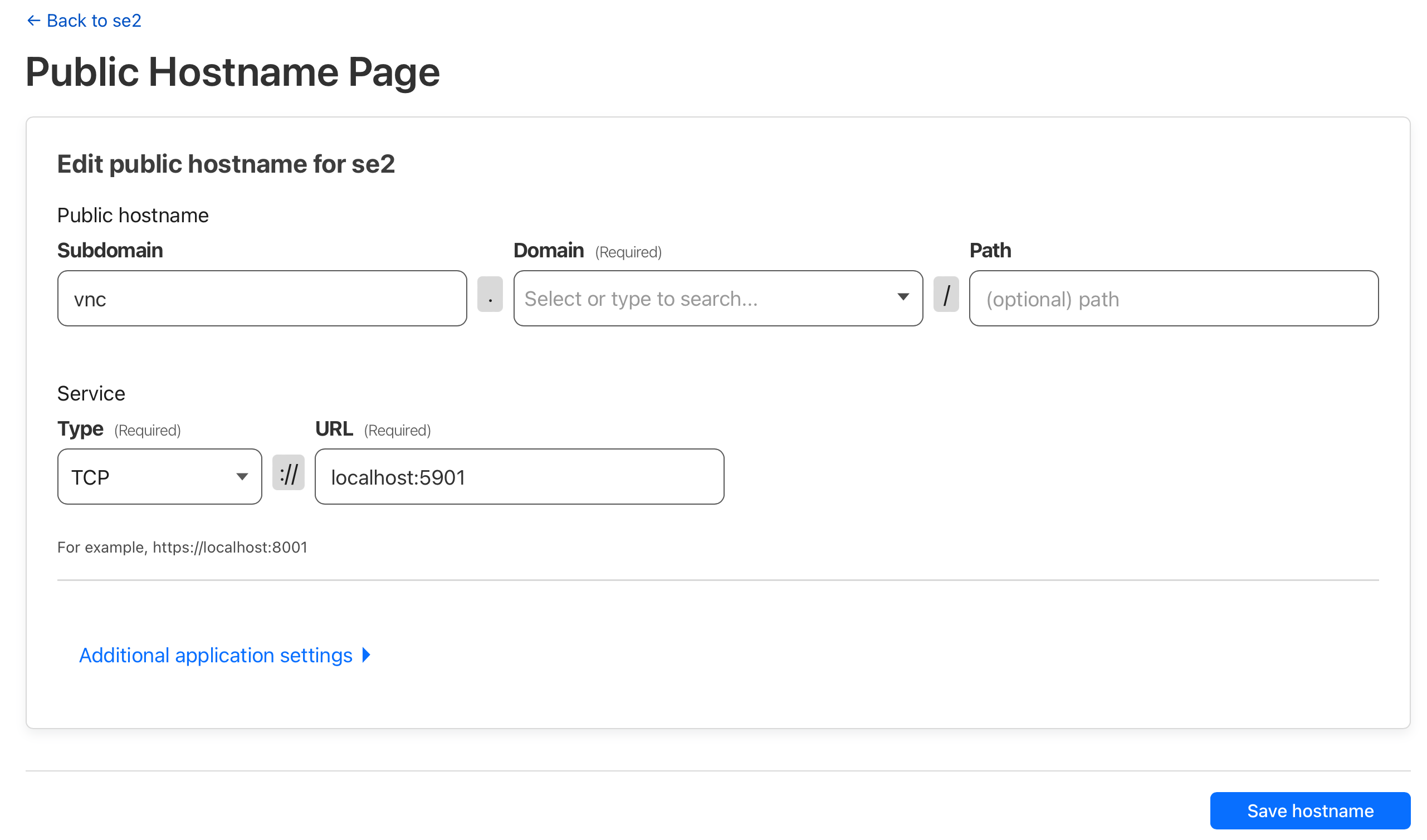
VNC: application
Access -> Applications로 이동하여 application을 추가해줍니다.
-> self hosted
도메인은 Public Hostname에서 설정한 Domain을 넣어줍니다.
Policies는 처음에 만든 policies로 설정해주시면 되요.
중요한것은 마지막 vnc 설정입니다.
ssh와 같이 rendering 설정에 vnc가 있습니다.


답글 남기기